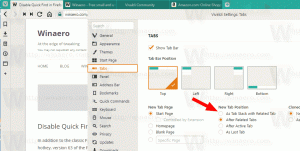Контекстне меню додавання атрибутів у Windows 10
Атрибути файлів – це спеціальні метадані або властивості файлів, що зберігаються у файловій системі, які наказують програмному забезпеченню комп’ютера змінити свою поведінку. Деякі з них можуть бути застосовані операційною системою. Наприклад, атрибут «лише для читання» запобігає запису програм у такі файли та повідомляє Провіднику файлів, щоб він попередив користувача, що файл або папка можуть бути важливими. Консольна команда DEL не видаляє файли з атрибутом "лише читання".

У моїй попередній статті ми детально розглянули ряд методів, які ви можете використовувати для cзмінити атрибути файлу або папки в Windows 10. Якщо ви часто змінюєте атрибути файлу, може бути корисним додати спеціальне контекстне меню.
Реклама
Атрибути файлів у Windows 10
Windows 10 пропонує користувачеві ряд методів зміни атрибутів файлової системи для папок і файлів. Кожен атрибут може мати лише один стан в один момент: його можна встановити або вимкнути. Хоча атрибути файлу є частиною метаданих файлової системи, вони завжди розглядаються окремо від інших значень метаданих, таких як дата файлу або дозволи.
У Windows 10 ви можете використовувати Провідник файлів (як параметр «Стрічка», так і діалогове вікно «Властивості файлу»), PowerShell і старий добрий командний рядок для зміни або встановлення атрибутів файлу. Методи GUI вимагають багато клацань, а методи командного рядка вимагають багато введення. Наявність контекстного меню для атрибутів файлів заощадить ваш час і підвищить продуктивність. Давайте подивимося, як його додати.
Додайте контекстне меню Атрибути
- Завантажте такі файли реєстру в ZIP-архіві: Завантажте файли реєстру.
- Розпакуйте їх у будь-яку папку.
- Двічі клацніть файл "Додати атрибути Контекстне меню.reg» і підтвердити операцію.
- Тепер клацніть правою кнопкою миші будь-який файл або папку. Ви отримаєте наступне меню.

Ви закінчили. Меню надає команди для встановлення або видалення архівних, прихованих, системних і атрибутів лише для читання одним клацанням миші як для файлів, так і для папок.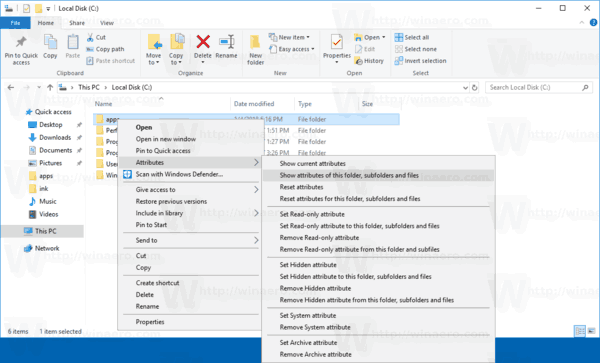
Щоб позбутися меню, яке ви додали, скористайтеся наданим налаштуванням скасування. Двічі клацніть файл "Remove Attributes Context Menu.reg", і все готово.